Heim >Betrieb und Instandhaltung >Windows-Betrieb und -Wartung >Der Bildschirm blinkt endlos, nachdem der Win10-Computer eingeschaltet wurde
Der Bildschirm blinkt endlos, nachdem der Win10-Computer eingeschaltet wurde
- 王林Original
- 2020-03-02 13:35:569764Durchsuche

Drücken Sie die Ein-/Aus-Taste, wenn unten ein rotierender Kreis erscheint. Halten Sie die Ein-/Aus-Taste gedrückt, um das Herunterfahren zu erzwingen. Wiederholen Sie diesen Vorgang zweimal. Nach dem dritten Drücken des Netzschalters gelangen Sie in den abgesicherten Modus von Windows 10.
Klicken Sie auf Fehlerbehebung und dann auf Erweiterte Optionen
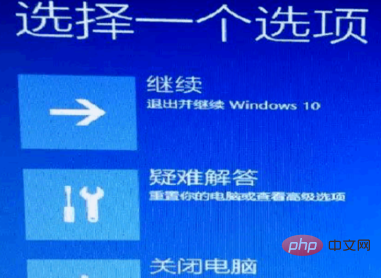
(Empfohlenes Lernen: Java-Einführungs-Tutorial)
Wählen Sie „Erweiterte Optionen“
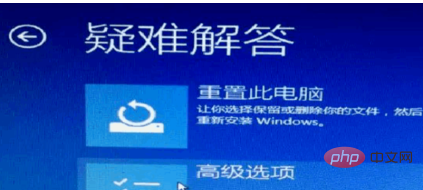
Wenn Sie sich für die Wiederherstellung des vorherigen korrekten Systems entscheiden, wählen Sie „Wiederherstellen“. Wenn Sie das System nicht wiederherstellen möchten, klicken Sie auf „Starteinstellungen“.
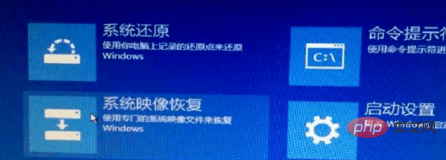
Wenn Sie auf „Starteinstellungen“ klicken, fahren Sie fort und starten Sie neu. Sie können jetzt in den abgesicherten Modus von Windows 10 wechseln. Schließen Sie das Internetkabel an und aktualisieren Sie den Grafikkartentreiber
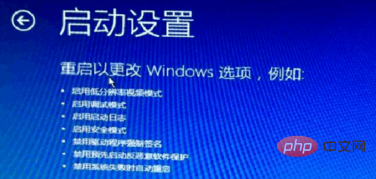
Empfohlene Tutorials zu verwandten Artikeln: Windows-Tutorial
Das obige ist der detaillierte Inhalt vonDer Bildschirm blinkt endlos, nachdem der Win10-Computer eingeschaltet wurde. Für weitere Informationen folgen Sie bitte anderen verwandten Artikeln auf der PHP chinesischen Website!

